Becky! の設定方法
メール送信が出来ない場合には、以下の設定項目をご確認ください。 送信メールサーバ(SMTPサーバ)のポート番号を 587 にする。 以下の5項目にはチェックをお入れ下さい。 SMTP認証 CRAM-MD5 LOGIN ESMTP使用 POP before SMTP
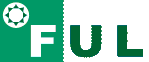
メール送信が出来ない場合には、以下の設定項目をご確認ください。 送信メールサーバ(SMTPサーバ)のポート番号を 587 にする。 以下の5項目にはチェックをお入れ下さい。 SMTP認証 CRAM-MD5 LOGIN ESMTP使用 POP before SMTP
出張などで一時的に普段とは違うノートパソコンを使用するといった一時的な理由を除けば、一度受信したメールはサーバに残さないことを推奨いたします。 「受信したメールのコピーをサーバに置く」ご設定の場合には、受信したメールを限界なくサーバに溜め続ける為、いずれはディスク領域が一杯になりますし、セキュリティの観点からの好ましくありません。 Windows Live メールの場合、以下の手順で設定の変更をする事が出来ます。 (初期設定はメールのコピーをサーバに残す設定であることが一般的) アカウント ↓ プロパティ ↓ 詳細設定 ↓ 配信 という項目で、 ↓ サーバにメッセージのコピーを置く のチェックを外す ↓ OK ボタンを押す Thunderbirdの場合、ツール → アカウント設定 と進んで下さい。 次に、「サーバー設定」をクリックし、「ダウンロード後もサーバーにメッセージを残す」のチェックを外して、「OK」をクリックなさってください。 [...]
対象:ワードプレスでテーマAvadaをお使いのお客さま ブログ記事の下方、「「0 Comments」や「コメントを受け付けていません」を非表示にする方法を記します。 ワードプレスにログインをした状態で以下の順に作業を進めて下さい。 Avada ↓ Theme Options ↓ Blog ↓ Blog Meta ↓ Post Meta Comments ↓ Off を選択 ↓ Save Changes をクリック [...]
対象:ワードプレスでテーマAvadaをお使いのお客さま ブログ記事の下方、「投稿者名」の欄を非表示にする方法を記します。 ワードプレスにログインをした状態で以下の順に作業を進めて下さい。 「投稿者名」を非表示にする Avada ↓ Theme Options ↓ Blog ↓ Blog Meta ↓ Post Meta Author ↓ Off を選択 ↓ Save Changes をクリック [...]
対象:ワードプレスでテーマAvadaをお使いのお客さま ブログ記事の下方、「About the Author」(投稿者について)の欄を非表示にする方法を記します。 ワードプレスにログインをした状態で以下の順に作業を進めて下さい。 Avada ↓ Theme Options ↓ Blog ↓ Blog Single Post ↓ Author Info Box ↓ Off を選択 ↓ [...]
私が契約するVPSの管理アドレス充てに大量の [ Returned mail: see transcript for details ] というメールが届きました。内容を見ると、私のドメインを送信元にした大量のスパムメールを私が管理するサーバが発信しているようです。もちろん私が迷惑メールを送信している訳ではありません。 cd /var/spool/mqueue ls -la とすると100以上のメールがキューに溜まっています。どうやら受信元のサーバが私のサーバからのメール受信を拒否しているためにそのようなことになっているようです。 このままだと私のサーバがブラックリストに登録されてしまいそうで困っています。どうしたらよいでしょうか? 迷惑メールの踏み台にされてしまっている(現在「踏み台」になっている)可能性が高いです。 mqueueに溜まっているメールをcat コマンドで確認してください。ヘッダ部分に着目します 例えば次のようになっていたとします。 Full-Name: Apache [...]
WordPress のお問い合わせフォームプラグインの定番、Contact Form 7 でチェックボックスなどを縦に並べる方法 複数のチェックボックスやラジオボタンを使用したフォームページの場合、Contact Form 7のデフォルトでは改行されて縦に並ぶのではなく、横並びになる。これを縦に並べる場合には次のようにする。 方法1:SSHが利用できる場合 専用サーバやVPSをご利用のお客様で、SSHが利用できる場合には次のようにします。 www.onshadomain.co.jp の部分はご利用のホスト名+ドメインに置き換えてください。 SSHでログイン後 cd /home/sites/www.onshadomain.co.jp/web/wp-content/plugins/contact-form-7/includes/css su ユーザ名※(当該サイトのSSHアクセスを許可しているユーザ) vi styles.css a キーで入力モード 以下を追記する。一番下の行でOK span.wpcf7-list-item [...]
ファイルジラ(FileZilla)でログイン直後の階層を指定する設定方法 FTPクライアントソフト、ファイルジラ(FileZilla)をお使いの場合、図中、赤丸で示した「既定のリモートディスク」には /web とご設定下さい。 FTPログイン後、Private や Network Trash Fokder というディレクトリが表示されている場合(図参照)には正しく設定されていません。でも大丈夫です。一番上の階層まで手作業で遡って頂ければそれでOKです。 最上位の階層に有る web ディレクトリがインターネットで公開される領域です。
対象:VPSにBlueOnyxをインストールしているお客さま AV-SPAM(スパム・メール/迷惑メールおよびウィルス・チェックソフト)の設定方法 サーバにログイン(URL: http://御社ドメイン/login) 左側のメニュー一覧から [ NetworkServices ]をクリック [ AV-SPAM ]をクリック これでAV-SPAM管理ページとなります。以下4つの機能があり、チェックを入れて [ Save ] をクリックすると有効になり、チェックを外して [ Save ] をクリックすると無効になります。 Milter-Greylist Milter-GeoIP [...]
welcart をインストールしました。動作試験をしたところ、 「配送方法が誤っています。国際便を指定してください。」 と表示されてしまい、動きません。どうしたらよいでしょうか? wp-config.php に以下を追記すると直ります。 define('WPLANG', 'ja'); 手順: webディレクトリにある wp-config.php をFTPソフトでダウンロード。 wp-config.php をTeraPad などのエディタで開き、wp-configBackup.phpなどの名称で別名で保存し、バックアップを作成。 wp-config.php をTeraPad などのエディタで開き、define('WPLANG', 'ja'); を追記して保存(手打ちせず、コピー&ペーストするとタイプミスを防げます)。 wp-config.php をFTPソフトでアップロードして、サーバ上の同名ファイルを上書き。 VPSをご契約でシェルが使える場合には vi コマンドで作業可能です。手順は次の通り。 cd /home/sites/yourdomain.co.jp/web として wp-config.php がある階層に移動。yourdomain.co.jpの部分はご自身のドメインに置き換えてください。 vi wp-config.php として wp-config.php ファイルを開きます。 [...]